iPhoneのアップデートで前の設定が良ければ、戻してみるのもありなのでは?
人間結構「慣れ」るもので多少の違いがあっても使用している内に当たり前になってくるので、気にしなくなるということがあります。
iPhoneでもそうではないでしょうか。
数年前までは「ホームボタン」がある機種が当たり前ではありました。
それがiPhoneXの登場から現在の最新モデルであるiPhone14シリーズまでホームボタンは無くなって「ホームバー」でホームに戻ったりする様になりましたね。
現在でもiPhoneSE3までのSEシリーズではホームボタンありの機種も存在していますから、どうしてもホームボタンがいいという方にはそちらが良いのではないでしょうか。
私もiPhone7からiPhone11に変えた時には、初めはどうしても慣れませんでしたが、いつの間にか普通に当たり前のことのようになっているのは不思議です。
そんな中でsafariも変っていたのはご存じでしたでしょうか。
「あっ、何か変わってるけどまあいいか」となっている方もおおいのではないでしょうか。
前まではURLや検索窓の部分が上部にあり、パソコンのブラウザの様な感じではありましたが、気づいた時には下側に変わっていましたよね。
機能の拡張によってその部分を左右にスライドするとタブの切り替えも行うことが出来るので便利になったのかもしれません。
それでも元のままがいいという方なら前の状態に戻すことも可能です。
「設定」のアプリから「safari」の項目に進み、タブを「シングルバー」に変えれば元のままに再変更も可能です。
そんな「前のが良かったな」ってことも、まだまだあると思います。
私が気になったのは着信です。
iPhoneで着信がくると、最近では上からポップアップが出てきて通話をすることも出来ますが、なにせ通話開始のボタンが小さいとは思いませんか?
男性だと指が太い方もいるので余計に不便でしょう。
一度タップすれば全画面となるのでボタンも押しやすくはなりますが一手間かかるのは面倒です。
昔の様に着信が来たら初めから全画面であると便利だと思って私は変更してあります。
コチラも「設定」のアプリから「電話」の項目に進み、「着信」をバナーから「フルスクリーン」に変えれば、初めから全画面となり、押しやすいのもあります。
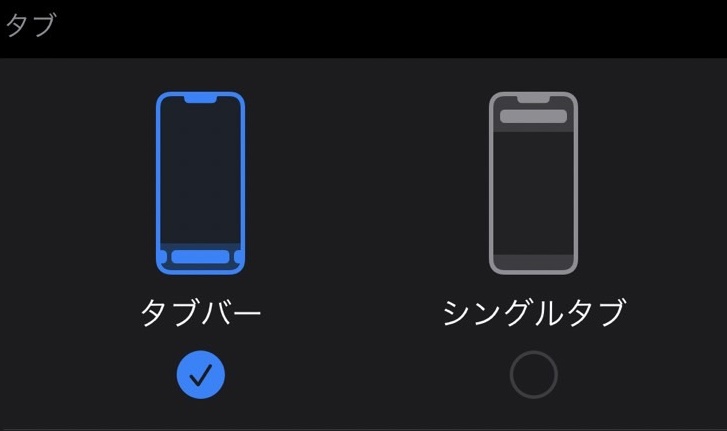
どちらがいいのかは好みとなるでしょうが、カスタマイズが自分で出来る設定なのですから自分にあった設定をしてみるのも良いのではないでしょうか。
それでも画面が割れている、液晶の表示がおかしい、タッチが出来ない、など場合では、設定どうこうよりも前に画面を修理して直してからゆっくり設定していきましょう。
お問い合わせスマップルへの修理予約&お問い合わせ

| 店舗名 | スマップル渋谷本店 |
|---|---|
| 営業時間 | 11:00 ~ 20:00 |
| TEL | 03-6416-3383 |
| 住所 | 〒150-0043 東京都渋谷区道玄坂2丁目6-2 藤山恒産第一ビル5階 |
お知らせ
修理ブログ

スマップル渋谷本店 臨時休業のお知らせ
お客様各位日頃からスマップル渋谷本店をご利用頂きありがとうございます。誠に勝手ながら、2024/07/01~臨時休業とさせて頂きます。休業中に関しまして、 スマップル赤坂店 03-6441-3885スマップル大宮店 04 …投稿日:2024-07-03
充電器の先が折れて詰まっちゃった…そんな時はスマップル渋谷本店にご相談下さい!
皆様はiPhoneを充電しながら使用した事はありますか? 特にゲームや動画サイトを観ながら充電されている方も多いのではないでしょうか。 そんな時、不意に落としてしまったりぶつけてしまった経験をされた方もいらっしゃる事でし …投稿日:2024-06-14
バッテリー交換ならスマップル渋谷本店にお任せ下さい!
最近は雨が多く、気温の寒暖差も激しいですね。 そんな時は体調を崩しやすい為、注意が必要なのですが、実はそれはiPhoneにも言えることなのです。 一番注意したいのがバッテリーの劣化。 バッテリーはそういった寒暖差にはとて …投稿日:2024-06-05
充電ケーブルが折れた!買い替えるしかない・・・?
iPhone修理のスマップル渋谷本店です。 当店ではスマホの画面やバッテリーはもちろんのこと、意外な相談がかなりの頻度で訪れます。 それが、【充電ケーブルの先端が折れる】というお悩みです。 ライトニング端子の先端が出っ張 …投稿日:2024-06-03
カメラレンズが曇った時は内部全体が水没しているかもしれません!
今年も5月に入り、まもなく梅雨を迎えようとしています。 この時期、洗濯物が乾きづらくなることが多くなり大変ですよね。 実はこの梅雨という季節は当店でもある故障が多くなる時期でもあるのです。 それがiPhoneの水没です。 …投稿日:2024-05-20
お役立ち情報

スマップル渋谷本店 臨時休業のお知らせ
お客様各位日頃からスマップル渋谷本店をご利用頂きありがとうございます。誠に勝手ながら、2024/07/01~臨時休業とさせて頂きます。休業中に関しまして、 スマップル赤坂店 03-6441-3885スマップル大宮店 04 …投稿日:2024-07-03
電卓のアップデート、結構待ってた機能とは?
電卓機能って使っていますか?頻度はそこまで高くなくても、意外と使うことは多いのではないでしょうか。ガラケーの時代から当たり前の様に搭載されている機能でもありましたから、そこまで気にしていない方も多いかもしれません。そんな …投稿日:2024-06-20
水没した端末の中身、一体どうなってるの?
iPhone修理のスマップル渋谷本店です。 05/28、昨夜とはなりますが強風と豪雨がすさまじかったですね。私は帰り道風の強さにより傘が壊れてしまい、びしょ濡れのまま帰宅することになりました。仕事柄スマホの水没を非常に心 …投稿日:2024-05-29
他店で修理を断られた!?そんな時はスマップル渋谷本店にGO!
iPhone修理のスマップル渋谷本店です。 最近増えている依頼として、iPadの修理があります。新旧問わず画面割れやバッテリー交換、充電不良など様々な依頼が飛び込みますが・・・。 先日とあるご相談を頂戴しました。 「他の …投稿日:2024-05-10
iPhone16の発売日はいつ?機種変更したほうがいい?
iPhone修理のスマップ渋谷本店です! 毎日11:00~20:00年中無休で営業しており、飛び込み修理でも大歓迎です! ご予約をいただけるとよりスムーズな対応も可能となりますので、お電話またはhttps://airrs …投稿日:2024-03-24



